Windows 8 (x64) telepítési útmutató
Előző
- Felkészítjük a számítógépet a Windows 8 telepítésére
- Telepítés kezdete
- A telepítés legfelelősségteljesebb szakasza
- A végső szakasz
A Windows 8-at ugyanolyan gyakran telepítik lemezről, flash kártyákról, mivel a rendszer maximálisan optimalizálva van a laptopokkal való munkára, gyakran nincs meghajtó optikai lemezekhez. A telepítés azonban mindkét esetben majdnem ugyanaz - csak az első rendszerindító eszköz megadásának előkészítő szakasza különbözik.
Felkészítjük a számítógépet a Windows 8 telepítésére
Ehhez először be kell lépnie a BIOS-ba, amelyhez meg kell nyomnia egy bizonyos gombot a rendszerindítás első másodperceiben. Leggyakrabban Del, F8, F2 vagy Esc. A számítógép betöltésének kezdeti pillanatában azonban a képernyőn általában megjelenik a BIOS-ba való belépéshez szükséges kulcs.
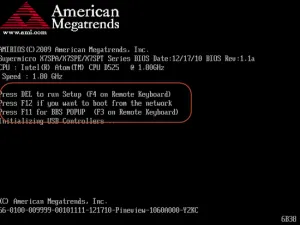
Tehát előre helyezzen be egy flash kártyát vagy optikai indítólemezt a megfelelő meghajtóba, indítsa újra vagy kapcsolja be a készüléket, lépjen be a BIOS-ba. A megnyílt grafikus ablakban egymás után lépnie kell a Boot, Boot Device és Priority menübe. Ebben a részben látni fogja a lemezmeghajtót, a merevlemezt, a flash meghajtót, amely után a kívánt meghajtóhoz hozzárendelhető az első szám a rendszerindításkor.
Nyilvánvaló, hogy ha lemezről tervezi a telepítést, akkor az optikai meghajtót kell az első helyre tenni a rendszerindítási sorban. Éppen ellenkezőleg, ha a Windows 8 x64 rendszer telepítése flash meghajtóról történik, akkor meg kell adni a flash meghajtót (Floppy-Hajtás). A BIOS verziójától és az eszközmodellektől függően a fenti sorrend kissé eltérhet, de az általános elv mindenhol ugyanaz. A rendszerindítási paraméterek beállításához szinte mindig ki kell választani azt a lapot, amelynek nevében a Boot szó szerepel.
Mentse el a változtatásokat (F10 billentyűk, vagy lépjen a Mentés és kilépés beállítás fülre, és nyomja meg az Enter billentyűt), indítsa újra az eszközt, aminek eredményeként megkezdi az adatok letöltését az optikai meghajtóról vagy a flash kártyáról. Ezzel kapcsolatban tulajdonképpen minden előkészítő intézkedés befejezettnek tekinthető.
Telepítés kezdete
A Windows 8 x64 telepítésének első perceitől kezdve kellemes benyomást kelt - a felhasználó azonnal elkezd dolgozni egy teljes értékű grafikus felülettel. Az első ablakban kiválaszthatja a billentyűzetkiosztást, a beállítandó nyelvet, valamint az idő- és dátumformátumot.
Kattintson a "Tovább" gombra, és lépjen az ablakhoz, amelynek közepén van egy gomb, amely felajánlja a Windows 8 x64 telepítésének elindítását. Mellesleg, ugyanabban az ablakban a bal sarokban van egy nem feltűnő "Rendszer-visszaállítás" sor, amelyre kattintva a felhasználó lehetőséget ad az operációs rendszer gyors visszaállítására egy kritikus hiba után.
Beszéljünk egy kicsit erről a funkcióról. A fülre kattintva a felhasználó a "Művelet kiválasztása" menübe jut, amelyen keresztül megnyílik a "Diagnosztika" ablak, amely a következő lehetőségek közül választhat:
- helyreállítás - a rendszerfájlok visszaállításra kerülnek, és a személyes adatok sértetlenek maradnak;
- visszatérés a kezdeti állapotba - teljes újratelepítés és a felhasználói fájlok törlése;
- további paraméterek.
Az utolsó elem egy új ablakot nyit meg, amelyben olyan műveletek érhetők el, mint a rendszer visszaállítása visszaállítási pont, parancssori rendszerkép használatával és a hibák automatikus javítása.a rendszer indításának lehetetlenségéhez vezet.
De mivel a feladatunk a rendszer nulláról történő telepítése, kattintson a "Telepítés" gombra, és lépjen arra az ablakra, amelyben a telepítő felajánlja a licenckulcs megadását, majd a szoftvertermék használati feltételeinek elfogadását.
A telepítés legfelelősségteljesebb szakasza
Ezután egy kiválasztási ablak vár ránk, ahol felajánljuk, hogy döntsünk a telepítés típusáról:
- Csak frissítenünk kell a rendszert, miközben elmentjük az operációs rendszer beállításait és a személyes fájlokat (ehhez a számítógépre már telepített Windows támogatott verziója szükséges).
- A Windows 8 x64 rendszert újratelepítjük. Ezen a ponton a felhasználók számára egy jelölés található, amely azt jelzi, hogy ez az opció csak tapasztalt felhasználók számára alkalmas. De ne hagyja, hogy ez megzavarja Önt, csak particionálnia kell a lemezt és formáznia (ha a merevlemez- vagy szilárdtestalapú meghajtók újak), valamint az operációs rendszer telepítéséhez válassza ki a partíciót.
Tehát kiválasztjuk a második elemet, miközben megnyílik egy ablak, amelyben a felhasználók felkérést kapnak a telepítési partíció kiválasztására. Ha teljes mértékben szeretné használni a lemezt a Windows 8 x64 telepítéséhez, és ehhez vásárolt például egy új SSD-t, akkor csak ki kell választania a partíciókezelőben (itt a lemezen le nem osztott területként jelenik meg ) és kattintson a "Tovább" gombra, a telepítés megkezdődik.
A tapasztalt felhasználók azonban megpróbálják elkerülni a rendszer telepítésének ezt a módját, hogy ne keverjék össze a személyes fájlokat a rendszerfájlokkal a Windows 8 x64 használata során.
Tehát rákattintunk a "lemezbeállítások" elemre (a gomb közvetlenül a partícióválasztó ablak alatt található), majd megnyílik egy menü, amelyben szükség esetén olyan munkalehetőségek találhatók, mint a formázás, bővítés,eltávolítás De még nem érhetők el, mivel a lemez még nincs particionálva. Most már csak egy speciális beviteli sorban kell megadni az új partíció méretét, és alkalmazni kell a változtatásokat.
Ennek eredményeként megkapjuk az új rendszerpartíciónkat, egy több száz megabájtos speciális partíciót, amelyet az operációs rendszer a rendszerszükségleteihez tart fenn, valamint a fennmaradó szabad területet. Vegye figyelembe, hogy a Windows 8 x64 legalább 20 GB szabad területet igényel, de jobb, ha egy kicsit nagyobb mennyiséget foglal le. Ezután már csak ki kell választani a rendszerpartíciót, és a telepítési folyamat elindításához kattintson a "Tovább" gombra.
A végső szakasz
A további telepítés automatikus módban történik, és annak befejezése után a számítógép újraindul. Közvetlenül ezután a rendszer letölti a szükséges illesztőprogramokat, konfigurálja az eszközöket stb. Ezen műveletek elvégzése után a felhasználónak meg kell adnia a számítógép nevét, és ki kell választania a számára optimális interfész színsémáját.
A Microsoft a Windows 8 x64 véglegesítésének folyamatát is megkönnyítette az újoncok számára azáltal, hogy számos rendszerelemhez egyetlen kattintással alapértelmezett beállításokat kínál. Ez magában foglalja a frissítések automatikus telepítését, a számítógép védelmét, a hibaelhárítást, a helyi hálózathoz való hozzáférést stb. Egyetértünk a szabványos paraméterek kiválasztásával, vagy mindegyik konfigurálásával. Ezután a következő ablakba lépünk, amely felajánlja a fiók létrehozását.
Ez utóbbi lehet helyi és "Microsoft-fiók". Ez utóbbi, amely alapértelmezés szerint van kiválasztva, az alkalmazások letöltésére szolgál a Windows 8 Store-ból, és az alapvető rendszerparaméterek szinkronizálására szolgál, hogy a fiókja alatt működő különböző eszközökön, ismerős környezetben működjenek. Ehhez szüksége leszérvényes Outlook e-mail cím. Ha nincs ott, akkor közvetlenül a telepítőben regisztrálhat.
A rendszerbeállítások konfigurálása közben a program egy kis filmet mutat be a Windows 8 x64 képességeiről és előnyeiről, ami ténylegesen befejezi a telepítést. Ezt követően kezdje el elsajátítani ezt az új és minden szempontból kiváló rendszert.
KövetkezőOlvassa el tovabba:
- Útmutató a csökkentett módba lépéshez a Windows 7 rendszerben
- Útmutató a merevlemez formázásához telepített Windows 7 rendszerrel
- Magánház utcai világítása, használt berendezések, vezérlési és telepítési módszerek saját kezűleg
- Csináld magad fa veranda részletes útmutató
- Hogyan kell megfelelően vágni egy fát láncfűrésszel, útmutató kezdőknek